Warum die Wiedergabedatei beschädigt ist und wie dieses Problem behoben werden kann
„Wenn ich mein Gameplay ansehen möchte, erhalte ich die Fehlermeldung: Diese Wiederholungsdatei ist beschädigt und konnte nicht geladen werden. Wie kann ich dieses Problem beheben?“ Entwickler, Content-Ersteller und Trainer sind bei der Analyse und Erstellung von Inhalten stark auf die Wiederholungsdateien angewiesen. Sie können jedoch auf einen Fehler stoßen, der beschädigt Wiedergabedateien nach Spielen. Dieser Artikel erklärt, warum dieses Problem auftritt und wie es mit effektiven Lösungen behoben werden kann.
SEITENINHALT:
Teil 1: Warum die Wiedergabedatei beschädigt ist
Die Replay-Dateien in League of Legends sind Aufzeichnungen deines Gameplays. Sie ermöglichen es dir, deine Matches zu überprüfen, Strategien zu analysieren und aus deinen Erfahrungen und Fehlern zu lernen. Diese Dateien werden lokal auf deiner Festplatte gespeichert, sind aber aufgrund der Verschlüsselung nur über den League of Legends-Client zugänglich. Warum tritt die Fehlermeldung auf, dass diese Replay-Datei beschädigt ist und nicht gestartet werden kann?
1. Probleme bei der Dateiübertragung. Das Übertragen von Wiederholungsdateien von einem Ordner in einen anderen, insbesondere während des Downloadvorgangs, kann die Wiederholungsdateien von League of Legends beschädigen.
2. Unsachgemäßes Herunterfahren. Wenn Ihr Spiel plötzlich abstürzt oder Ihr Computer unerwartet herunterfährt, während eine Wiederholungsdatei gespeichert wird, kann diese beschädigt werden.
3. Veraltete Spielversion. Halten Sie Ihr Spiel besser auf dem neuesten Stand, da es sonst zu Kompatibilitätsproblemen mit den Replay-Dateien kommen kann.
4. Softwarekonflikte. League of Legends zeichnet Ihr Gameplay auf und speichert die Wiedergabedatei im Hintergrund. Wenn andere im Hintergrund laufende Software den LOL-Client stört, tritt ein Fehler aufgrund einer beschädigten Antwortdatei auf.
5. Konvertieren Sie die Wiederholungsdatei in MP4. League of Legends verschlüsselt Wiederholungsdateien und speichert sie in ROFL. Wenn Sie sie in MP4 konvertieren, kann der LOL-Client sie nicht erkennen.
Teil 2: So reparieren Sie eine beschädigte Wiedergabedatei
Lösung 1: Überprüfen Sie die Spieldateien1
Das integrierte Reparaturtool in League of Legends kann häufige Probleme beheben, einschließlich fehlender oder beschädigter Dateien. Daher ist es das Erste, was Sie versuchen können, beschädigte League-Replay-Dateien zu reparieren.
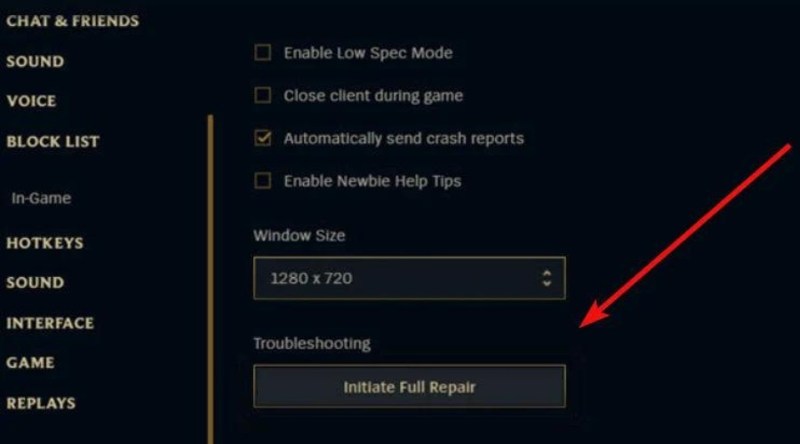
Schritt 1. Öffnen Sie den Riot-Client und melden Sie sich bei Ihrem Konto an.
Schritt 2. Klicken Sie oben rechts auf die Schaltfläche „Ihr Profil“.
Schritt 3. Wählen Einstellungen Und klicken Sie auf die Vollständige Reparatur einleiten .
Schritt 4. Folgen Sie den Anweisungen, um Ihre Wiedergabedateien zu reparieren.
Schritt 5. Wenn dies erledigt ist, versuchen Sie es erneut mit der Wiedergabedatei.
Lösung 2: Antwortdateien erneut herunterladen
Wenn beim Rendern der Wiederholungsdatei ein Fehler auftritt, kann es zu einer Beschädigung der League-Wiederholungsdatei kommen. LOL speichert Ihre Wiederholungsdateien nicht nur auf Ihrer lokalen Festplatte, sondern auch auf seinen Servern. Daher können Sie Wiederholungsdateien erneut herunterladen.
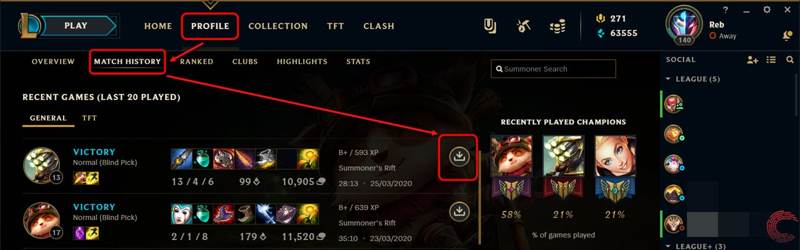
Schritt 1. Melden Sie sich bei Ihrem LOL-Client an.
Schritt 2. Gehen Sie zum PROFIL Tab und wählen SPIELVERLAUF.
Schritt 3. Suchen Sie die beschädigte Wiedergabedatei und klicken Sie auf Herunterladen .
Hinweis: Wenn Sie die nicht finden können Herunterladen Klicken Sie auf die Schaltfläche, suchen Sie die Wiedergabedatei auf Ihrem Laufwerk und löschen Sie sie.
Lösung 3: LOL aktualisieren und neu installieren
Falls LOL nicht automatisch aktualisiert wird, musst du es manuell durchführen. Sollte das Spiel-Update fehlschlagen, musst du den Client komplett deinstallieren und anschließend neu auf deiner Festplatte installieren. So geht's:

Schritt 1. Öffnen Sie den Riot-Client und melden Sie sich bei Ihrem Konto an.
Schritt 2. Wenn Sie das sehen Aktualisierung Klicken Sie unter Ihrem Spiel im Abschnitt „Meine Spiele“ auf die Schaltfläche „Öffnen“.
Schritt 3. Der Download der Spieldateien beginnt.
Schritt 4. Wenn Ihr Spielupdate fehlschlägt, beenden Sie LOL, wenn Sie das Spiel ausführen.
Schritt 5. Öffnen Sie den Microsoft Store auf Ihrem Windows-PC. Einstellungen App von der Start Menü.
Schritt 6. Wählen Apps, suchen und klicken League of Legends.
Schritt 7. Hit Deinstallieren um LOL zu entfernen.
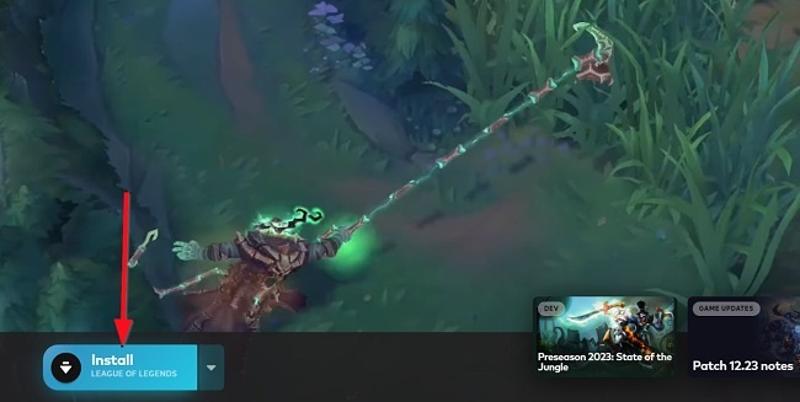
Schritt 8. Installieren Sie als Nächstes Ihren Spieleclient von der offiziellen Website.
Schritt 9. Melden Sie sich bei Ihrem Konto an und überprüfen Sie die Wiederholungsdateien.
Lösung 4: Benennen Sie Ihre Wiedergabedateien um
Die Wiederholungen werden als ROFL-Dateien auf Ihrer Festplatte gespeichert. Sollte die Fehlermeldung angezeigt werden, dass die Wiederholungsdatei beschädigt ist und nicht gestartet werden kann, können Sie versuchen, sie umzubenennen. Die Wiederholungsdateien funktionieren dann wieder.
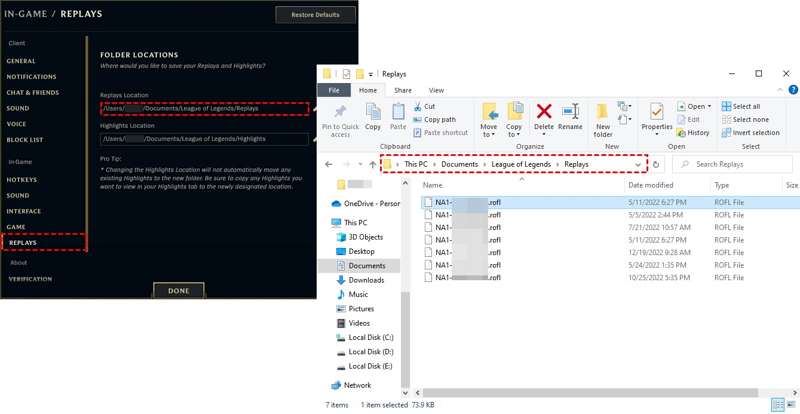
Schritt 1. Um herauszufinden, wo sich die Wiederholungsdateien in der Liga befinden, öffnen Sie den Client und melden Sie sich bei Ihrem Konto an.
Schritt 2. Gehe zu Im Spiel Einstellungen und wählen Sie ANTWORTEN.
Schritt 3. Prüfen Sie die Standort der Wiederholungen und navigieren Sie zum Ordner.
Schritt 4. Benennen Sie die beschädigten Wiedergabedateien um und stellen Sie sicher, dass die Dateierweiterung rofl.
Teil 3: So stellen Sie beschädigte Wiedergabedateien wieder her
Wenn Ihre beschädigten Wiedergabedateien verloren gehen und Sie sie auf den Servern nicht finden können, Apeaksoft Datenwiederherstellung kann Ihnen bei der Wiederherstellung helfen. Es kann alle gelöschten und verlorenen Dateien von Ihrer Festplatte effektiv wiederherstellen.
So stellen Sie beschädigte Wiedergabedateien wieder her
Schritt 1. Scannen Sie Ihr Laufwerk
Starten Sie die beste Dateiwiederherstellungssoftware, nachdem Sie sie auf Ihrem Computer installiert haben. Gehen Sie zu Wiederherstellung der Festplatte und wählen Sie die Festplatte aus, auf der Sie Ihre Wiedergabedateien gespeichert haben. Klicken Sie auf die Scan starten Schaltfläche, um mit der Suche nach verlorenen Dateien auf Ihrem Laufwerk zu beginnen.

Schritt 2. Vorschau verlorener Dateien
Nach dem ersten Scan führt die Software automatisch einen Tiefenscan durch. Wenn der Datenscan abgeschlossen ist, gehen Sie zum Pfadliste und navigieren Sie zum Speicherort der Wiedergabedateien, oder gehen Sie zu Typ List und suchen Sie nach ROFL-Dateien.

Schritt 3. Wiederherstellen von Wiedergabedateien
Wählen Sie abschließend die beschädigten Wiedergabedateien aus und klicken Sie auf Entspannung Schaltfläche. Legen Sie einen Ausgabeordner fest und bestätigen Sie die Dateiwiederherstellung. Sie können auch gelöschte Videos wiederherstellen auf deinem Computer.

Fazit
In diesem Handbuch werden fünf Lösungen zur Behebung des Problems vorgestellt. beschädigte League-WiederholungsdateienWir haben erklärt, warum dieser Fehler auftritt. Darüber hinaus können Sie unsere Lösungen befolgen, um das Problem schnell zu beheben. Apeaksoft Data Recovery hilft Ihnen, die beschädigten Wiedergabedateien schnell wiederherzustellen. Wenn Sie weitere Fragen zu diesem Thema haben, schreiben Sie diese gerne unter diesen Beitrag. Wir werden sie umgehend beantworten.
Ähnliche Artikel
Ihre Festplatte wird zu einem RAW-Laufwerk, wenn sie beschädigt ist. Um wichtige Daten abzurufen, müssen Sie diese jedoch wiederherstellen.
RAID-Laufwerke sind aufgrund ihrer komplexen Schreibmethoden schwieriger wiederherzustellen. Dieser Artikel bietet jedoch spezielle Software und Dienste zur RAID-Datenwiederherstellung.
Es ist frustrierend, Stunden mit der Erstellung einer PPT zu verbringen und sie dann aufgrund eines kleinen Versehens zu verlieren. Dieser Artikel bietet drei Anleitungen zur Wiederherstellung.
Wie gehen Sie mit Datenverlust auf einem kleinen USB-Stick um? Erfahren Sie, wie Sie gelöschte Dateien von einem Flash-Laufwerk oder einem beschädigten USB-Stick wiederherstellen.

